Ved tryk på tasten [Hjemmeskærm] vises hjemmeskærmen på berøringspanelet. Hjemmeskærmen
viser taster til valg af tilstande og funktioner.
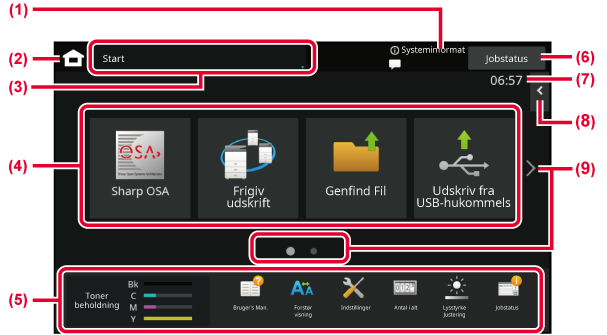
Tryk i dette område for at få vist skærmen med systeminformationer.
Skift til hjemmeskærmen.
Skærmen til valg af tilstand vises.
Vælg genvejstaster for tilstande eller funktioner.
Brug disse taster til at vælge funktioner, der gør det lettere at bruge maskinen.
Viser igangværende eller ventende job med tekst eller ikon.
Viser klokken.
Vælg de funktioner, der kan anvendes i de pågældende tilstande. Tryk på fanen, og
listen over funktionstaster bliver vist.
Skifter siderne for visning af genvejstaster.
| Ikon | Maskinstatus | Ikon | Maskinstatus |
|---|---|---|---|
 |
Printerdata bliver behandlet. |
 |
Indtastning af enkelt byte alfanumerisk tegn |
 |
Printerdata bliver udskrevet. |
 |
Et data sikkerhedssæt er installeret. |
 |
OSA-kommunikation er i gang. |
 |
Tilslutning til adgangspunkt (niveau 4) |
 |
Tilstand for Forstør visning er aktiveret. |
 |
Tilslutning til adgangspunkt (niveau 3) |
 |
Økotilstand er aktiveret. |
 |
Tilslutning til adgangspunkt (niveau 2) |
 |
En besked om vedligeholdelse er udsendt. |
 |
Tilslutning til adgangspunkt (niveau 1) |
 |
Fjernbetjening er i gang. |
 |
Ikke sluttet til adgangspunktet |
 |
Den udvidede FSS-funktion er aktiveret. |
 |
Forkert tilslutning af trådløs LAN-enhed til maskinen.* |
 |
En USB-enhed er installeret. |
 |
Venter på adgangspunktet |
 |
Feltunderstøttelsessystemet er aktiveret. |
 |
Der er ikke tilsluttet et LAN-kabel. |
* Kontakt forhandleren eller det nærmeste servicecenter.
Sådan skiftes funktion fra hjemmeskærmen
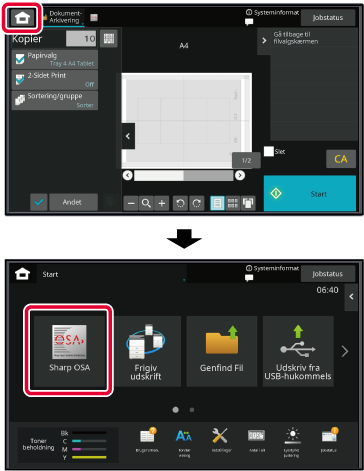
Sådan skiftes funktion fra funktionsdisplayet
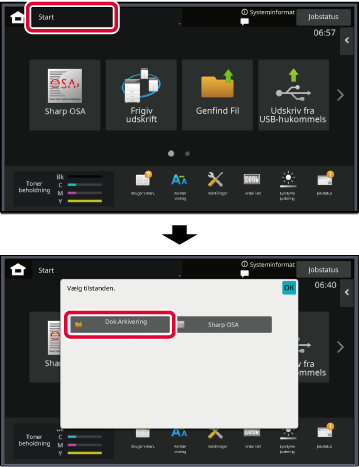
På skærmen for forhåndsvis kan du ved brug af berøringspanelet få vist printede billeder
eller billeder gemt i maskinen.
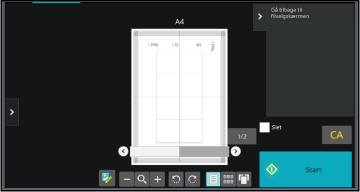
|
 |
Dette ændrer tilstanden til Rediger-tilstand. Originalens sider kan ændres, roteres eller slettes. |
  |
Dette roterer forhåndsvisningsbilledet af hele siden i pilens retning. Udskriftsresultatet bliver ikke roteret. |
|---|---|---|---|
|
 |
Dette reducerer billedet. |
  |
Dette viser forhåndsvisningsbilleder af de pågældende sider. |
|
 |
Dette viser rullepanelet for betjeningstrin for forstørrelse/formindskelse. Når skyderen flyttes til venstre reduceres billedet, og når den flyttes til højre forstørres billedet. |
 |
Dette viser miniature forhåndsvisningsbilleder. |
|
 |
Dette forstørrer billedet. |
 |
Dette viser sider i 3D-visning. |
Tryk på på skærmen Forhåndsvis, hvis du vil skifte til Rediger-tilstand.
på skærmen Forhåndsvis, hvis du vil skifte til Rediger-tilstand.
Tryk på den side, du vil slette, og tryk på .
.
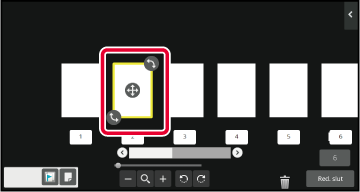
 .
.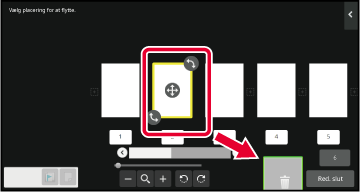
 for at fortryde sletningen. Tryk på
for at fortryde sletningen. Tryk på for at gentage sletningen.
for at gentage sletningen.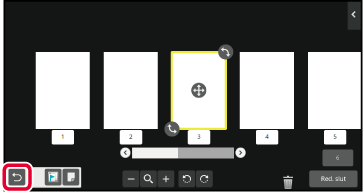
Tryk på tasten [Red. slut].
Tryk på på skærmen Forhåndsvis, hvis du vil skifte til Rediger-tilstand.
på skærmen Forhåndsvis, hvis du vil skifte til Rediger-tilstand.
Tryk på den side, du vil flytte, og træk for at flytte siden.
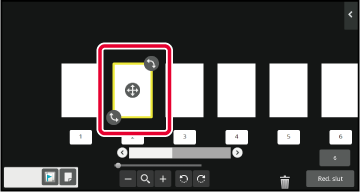
 for destinationen.
for destinationen.Tryk på tasten [Red. slut].
Tryk på på skærmen Forhåndsvis, hvis du vil skifte til Rediger-tilstand.
på skærmen Forhåndsvis, hvis du vil skifte til Rediger-tilstand.
Tryk på den side, du vil dreje, og træk eller
eller for at dreje siden.
for at dreje siden.
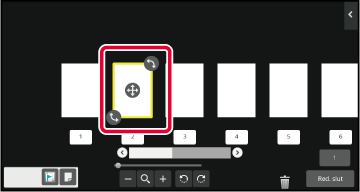
Tryk på tasten [Red. slut].
Når N-op eller 2-Sidet er angivet, kan du flytte en side markeret med til den første side.
til den første side.
Tryk på på skærmen Forhåndsvis, hvis du vil skifte til Rediger-tilstand.
på skærmen Forhåndsvis, hvis du vil skifte til Rediger-tilstand.
Tryk på den side, du vil indstille kapitel-indsættelser.
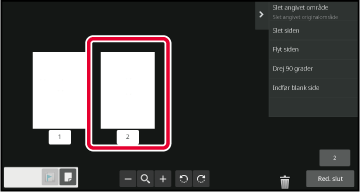
Tryk på .
.
 vises på siden.
vises på siden.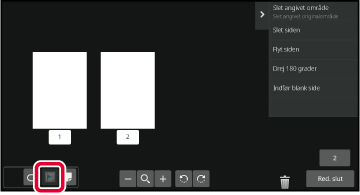
 , der vises på siden, eller vælg siden og tryk på [Annul. kapitelskilleark for valgte
side.] på handlingspanelet.
, der vises på siden, eller vælg siden og tryk på [Annul. kapitelskilleark for valgte
side.] på handlingspanelet.Tryk på tasten [Red. slut].
Tryk på på skærmen Forhåndsvis, hvis du vil skifte til Rediger-tilstand.
på skærmen Forhåndsvis, hvis du vil skifte til Rediger-tilstand.
Tryk på , og tryk på
, og tryk på for placeringen hvor du ønsker at indsætte den tomme side.
for placeringen hvor du ønsker at indsætte den tomme side.
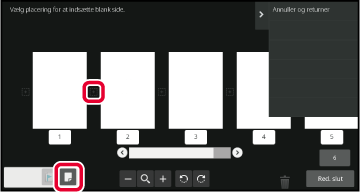
Tryk på tasten [Red. slut].
Tryk på på skærmen Forhåndsvis, hvis du vil skifte til Rediger-tilstand.
på skærmen Forhåndsvis, hvis du vil skifte til Rediger-tilstand.
Tryk på [Slet angivet område] på handlingspanelet.
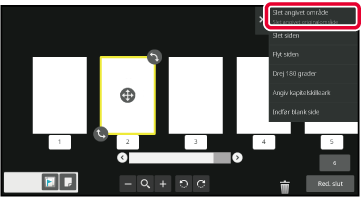
Følg anvisningerne på skærmen for at angive området, der skal slettes.
Angiv området, der skal slettes, og tryk derefter på knappen [OK].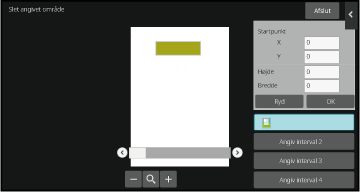
På handlingspanelet skal du vælge [Anvend denne slette position på alle sider.] eller [Anvend denne slette position på denne side.].
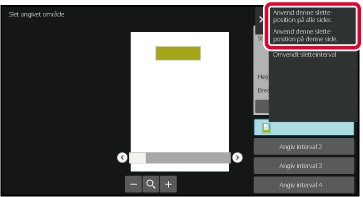
Gentag, om nødvendigt, disse trin for at angive sletteområderne og siderne, det gælder for.
Tryk på tasten [Afslut].
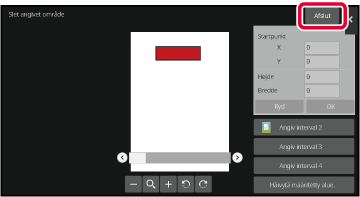
Tryk på fanen til venstre på skærmen giver dig mulighed for at ændre indstillingerne.
Du kan ikke trykke på taster for funktioner, hvis indstillinger ikke kan ændres.
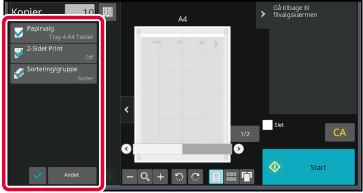
Version 02a / bpc542pw_usr_02a_da